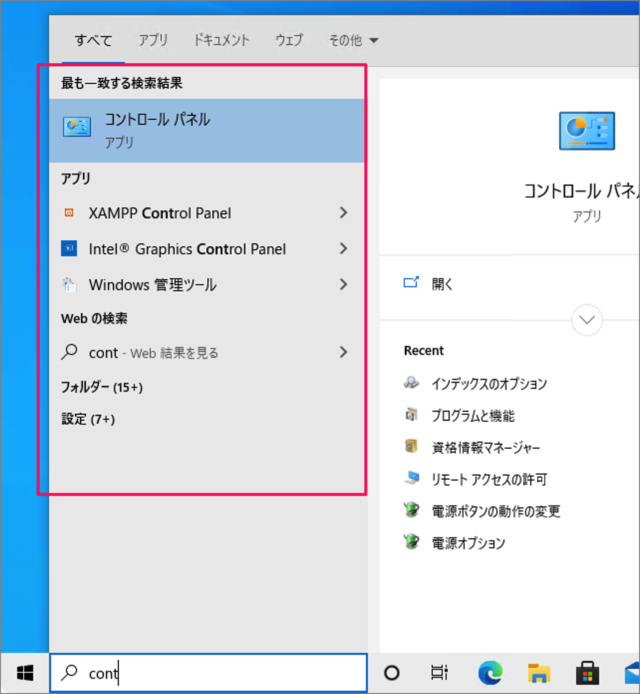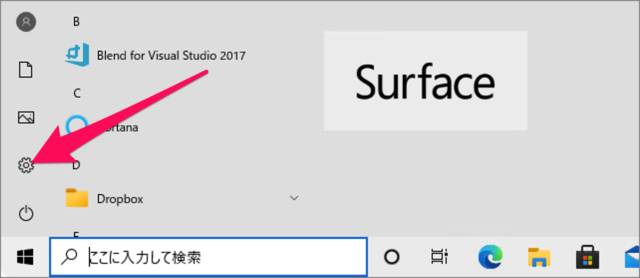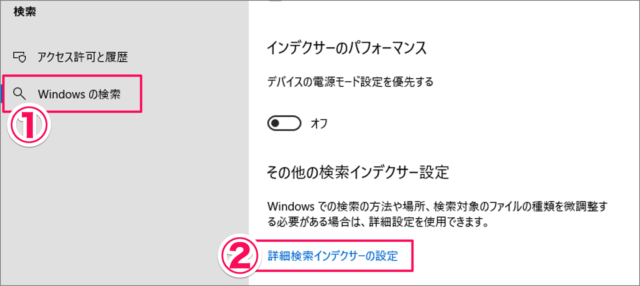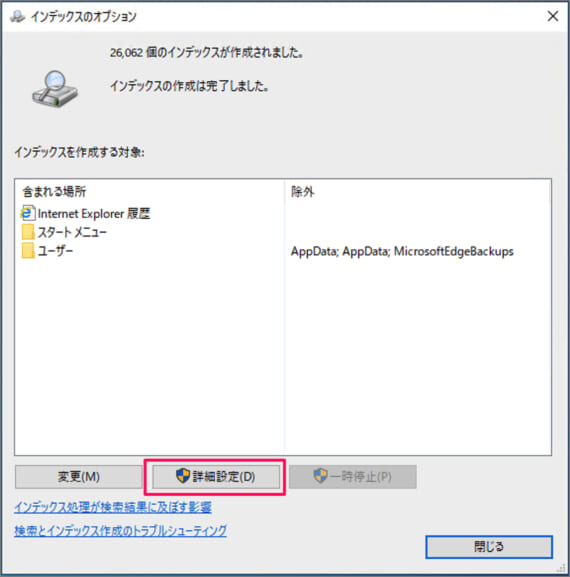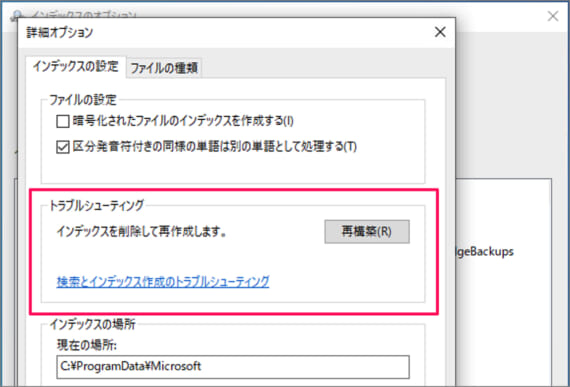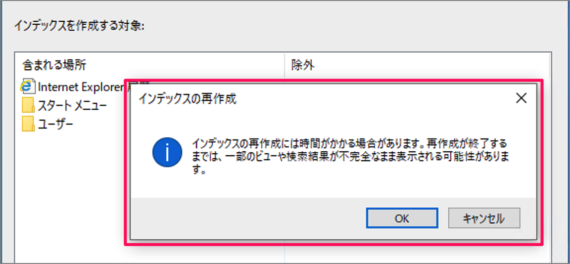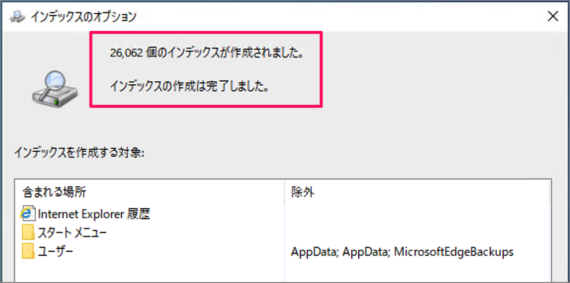目次
Windows10の検索インデックスを再構築する方法を紹介します。
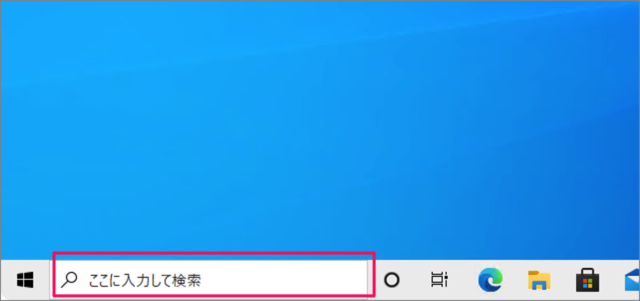
Windows10にはタスクバーに「検索ボックス」があり、ここに検索したい「キーワード」を入力すると
このようにキーワードに関連する検索インデックス(アプリ・ファイル・Web検索……)を表示し、ここからアプリ・ファイルを実行する(開く)ことができます。
便利な機能ですが、「検索インデックス」は長い間使用していると適切でない結果を表示する場合があるので、そんなときは検索インデックスを削除して、再作成(再構築)するといいでしょう。
検索インデックスの再構築
それでは実際に再構築してみましょう。
Windowsの設定
スタートメニューの「歯車」アイコンをクリックします。
Windowsの設定です。「検索」をクリックします。
①左メニューの「Windowsの検索」、②「詳細検索インデクサーの設定」をクリックします。
インデックスのオプション
インデックスのオプションです。「詳細設定」をクリックします。
「詳細オプション」です。トラブルシューティングの「再構築」をクリックします。
インデックスを削除して再作成します。
インデックスの再作成です。「OK」をクリックします。
インデックスの再作成には時間がかかる場合があります。再作成が終了するまでは、一部のビューや検索結果が不完全なまま表示される可能性があります。
しばらくすると、インデックスの作成は完了します。これでOKです。